Il modo migliore per registrare videochiamate per WhatsApp, Skype, Facetime
Se la tua aspettativa di vita fosse di 65 anni, i momenti memorabili probabilmente ti farebbero vivere più a lungo. Non c’è da stupirsi che le persone apprezzino tutti i momenti memorabili trascorsi con i propri cari. Con i dispositivi intelligenti sul mercato tecnologico, significa che puoi rimanere in contatto con i tuoi cari, indipendentemente dalla distanza geografica tra le persone.
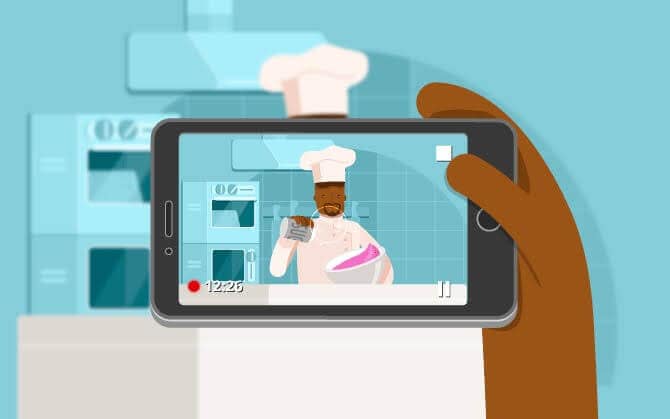
È persino commovente rendersi conto che puoi effettuare videochiamate con loro e registrare quel momento straordinariamente bello. Al di là delle domande, arricchisce la vita in più di un modo! Puoi farlo dal tuo Android, iDevice e personal computer. In questa guida vedrai le app che ti permettono di registrare videochiamate in mobilità. In questo modo, puoi riprodurlo al più presto e apprezzare quelle persone che significano il mondo per te. Certo, imparerai il modo migliore per registrare videochiamate con vari dispositivi.
Parte 1. Registra videochiamate su Android
Forse non lo sapevi prima d’ora, è possibile registrare le tue videochiamate dal tuo Android. Se hai uno smartphone Android che funziona su Android 11, non avrai bisogno di app di terze parti per farlo per te. Il motivo è che viene fornito con uno screen recorder integrato che ti consente di farlo in un attimo. L’avvertenza, tuttavia, è che dovrai avere il microfono acceso per farlo accadere. Essendo arrivato così lontano, è tempo di scendere al nocciolo della questione. Non c’è mai un momento di noia qui!
1.1 Registratore schermo AZ – Nessuna radice:
Con questa app sul tuo dispositivo, puoi registrare tutto ciò che accade sullo schermo del tuo telefono. Tuttavia, non puoi eseguire il root del tuo dispositivo mobile. Avrai Android 5.0 (Lollipop) o una versione successiva in modo da poterlo utilizzare. Per quanto riguarda i vantaggi, si presenta con un’interfaccia semplice ed elegante, che rende conveniente registrare le attività sul proprio cellulare. Inoltre, puoi passare alle impostazioni per migliorare la qualità dell’output e controllare le interazioni durante la registrazione.

Inoltre, hai un’app di registrazione delle videochiamate senza filigrane né perdite di frame. D’altra parte, alcuni utenti si lamentano che ha un video sfocato nel momento in cui lo salvano sul computer. Inoltre, potresti riscontrare errori la prima volta che tenti di eseguire questa app.
1.2 Call Recorder – ACR:
Registrare le tue telefonate è diventato molto più semplice con Call Recorder – ACR. Nel momento in cui hai finito di registrare la conversazione, puoi salvarla nella memoria del telefono. Oltre a salvarlo sul tuo PC, puoi farlo su supporti basati su cloud come Dropbox, OneDrive, Auto Email e Google Drive.
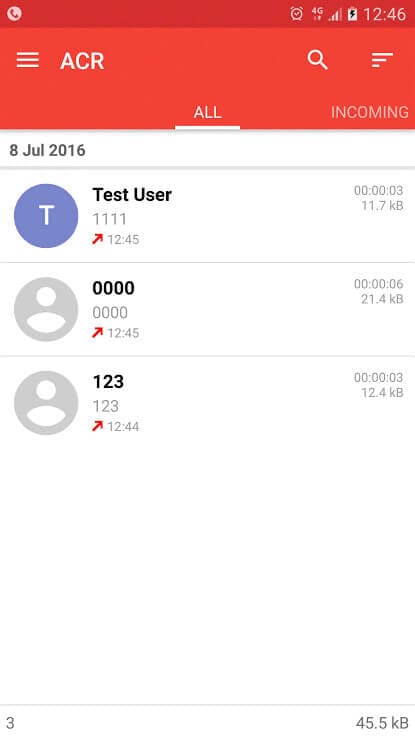
I vantaggi dell’utilizzo di questo strumento web sono enormi. Ad esempio, è facile da usare e viene fornito con un’ampia gamma di funzioni affascinanti. Con diverse opzioni di archiviazione, puoi continuare a salvare tutte le chiamate che ti interessano. Inoltre, ti consente di passare al formato file di tua scelta. Inoltre, ha la protezione tramite password. Per quanto riguarda lo svantaggio, potrebbe essere necessario aumentare il suo audio perché non è abbastanza udibile.
Parte 2. Registra videochiamate su iPhone
Hai un iDevice? Se è così, nessun problema! Puoi unirti ai tuoi amici Android per registrare le tue chiamate. Puoi salvare quella discussione importante o mostrare quel prezioso che qualcuno ti ha appena regalato. Con FaceTime, puoi registrare quella chiamata senza installare app di terze parti. È una funzione di registrazione dello schermo iOS integrata che ti consente di catturare e salvare quei momenti sempreverdi. La cosa buona è che funziona su una vasta gamma di iDevice, come iPhone, iPad e PC Mac. Per abilitarlo, vai su Impostazioni > Centro di controllo > Personalizza controlli. Successivamente, il collegamento apparirà sullo schermo. Ora, picchiettalo per iniziare a registrare tutte le tue chiamate. Durante la registrazione, scoprirai che la barra di stato appare verde. Una volta terminata la registrazione, dovresti interromperla. Senza giri di parole, configurarlo è ancora più facile di quanto tu abbia mai pensato!
Parte 3. Registra la videochiamata sul computer
Vedi, a volte, registri e salvi sul tuo smartphone Android. Ma poi, vedi un video sfocato nel momento in cui salvi il file sul tuo PC. È possibile registrare lo schermo del telefono sul computer utilizzando Wondershare MirrorGo.

Wondershare MirrorGo
Registra il tuo cellulare sul tuo computer!
- Record schermo del cellulare sul PC con MirrorGo.
- Negozio screenshot preso dal telefono al PC.
- Visualizza multiplo notifiche contemporaneamente senza sollevare il telefono.
- Utilizza Applicazioni Android sul tuo PC per un’esperienza a schermo intero.
Certo, il tuo PC ha uno schermo molto più grande. Per cambiare quella narrativa, puoi eseguire il mirroring della tua videochiamata dal tuo smartphone al tuo PC e registrare dal tuo PC. In questo modo, eviterai un video sfocato. Per raggiungere questo obiettivo, dovresti seguire i passaggi seguenti:
Passo 1: Scarica l’app MirroGo e installala sul tuo computer
Passo 2: Per trasmettere il tuo schermo Android allo schermo del PC, dovrai collegare il tuo telefono al PC utilizzando un cavo USB
Passo 3: Tocca il pulsante Registra per avviare una registrazione.

Parte 4. Domande frequenti
Ora imparerai da alcune domande frequenti
D: Puoi registrare con FaceTime?
A: Sì, puoi registrare il tuo schermo utilizzando la funzione FaceTime iOS integrata. Anche se potrebbe non essere sul tuo Centro di controllo per impostazione predefinita, puoi aggiungerlo tramite Impostazioni. Successivamente, inizi a registrare le tue videochiamate sui tuoi dispositivi ID.
D: Qual è il modo migliore per registrare le videochiamate?
A: Il modo migliore per registrare le videochiamate varia da un dispositivo/piattaforma all’altro. In altre parole, ciò che funziona per Windows e Android potrebbe non funzionare su iOS e Mac. La soluzione migliore è ottenere la funzione integrata o un’app di terze parti che ti offre ciò di cui hai bisogno come spiegato sopra.
Conclusione
Certo, alcune persone non registrano le videochiamate per il gusto di farlo. Invece, lo fanno perché desiderano spiare gli altri. Indipendentemente dal motivo alla base della tua ricerca del miglior registratore di videochiamate, questo tutorial ti fornisce la spiegazione perfetta. Detto questo, ci sono fattori specifici a cui prestare attenzione durante la registrazione delle chiamate. Questi includono paesaggio, inquadratura, zoom, flash, retroilluminazione, time-lapse, memoria ed effetti. In breve, questi fattori creeranno o rovineranno i tuoi video clip registrati. Pertanto, dovresti assicurarti di averli impostati correttamente prima della registrazione. Altrimenti, rovineranno il tuo video. In alternativa, dovresti provarlo con un amico prima di fare la cosa reale. Continua, registra e goditi i tuoi video clip nello stile del 21° secolo!
ultimi articoli
